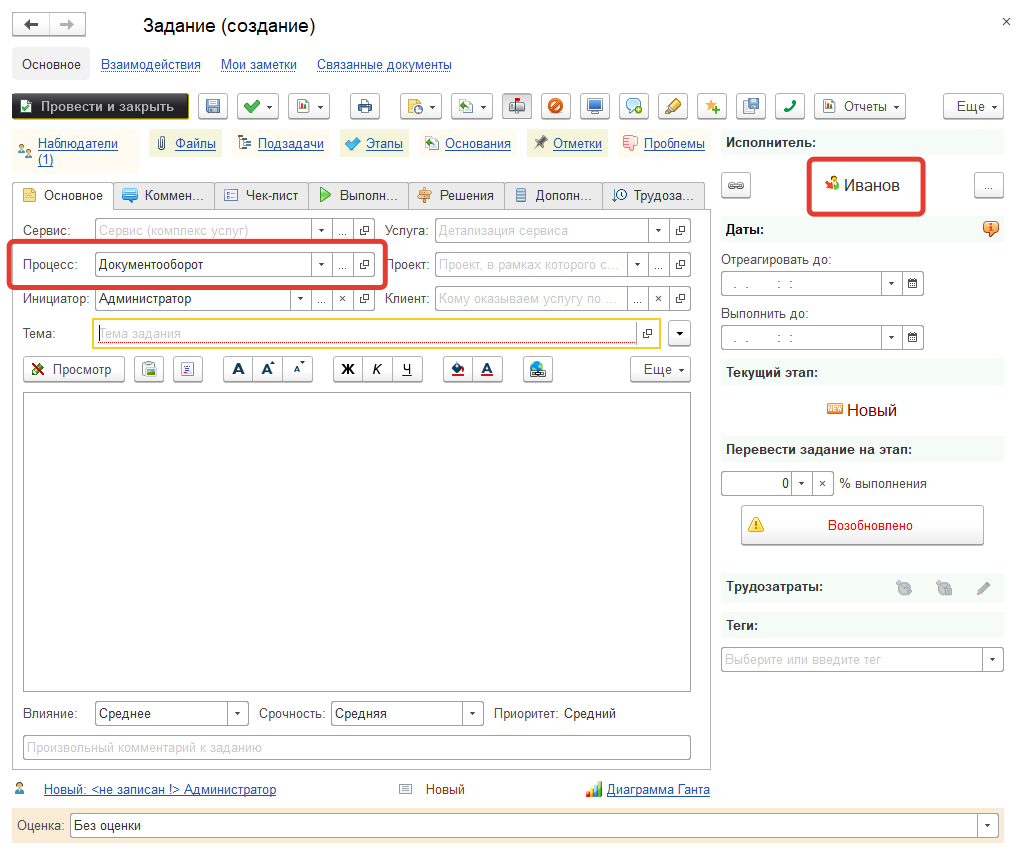Требования:
- версия программы 3.1.3.5 и выше.
Добавим кнопку, при нажатии на которую будет создано новое задание, при этом в задании будут сразу заполнены некоторые реквизиты:
- Процесс - "Документооборот";
- Категория - "Бухгалтерия";
- Исполнитель - "Иванов".
Сам процесс добавления новой кнопки уже описан в предыдущем примере, разница лишь будет в обработчике виджета. Рассмотрим его:
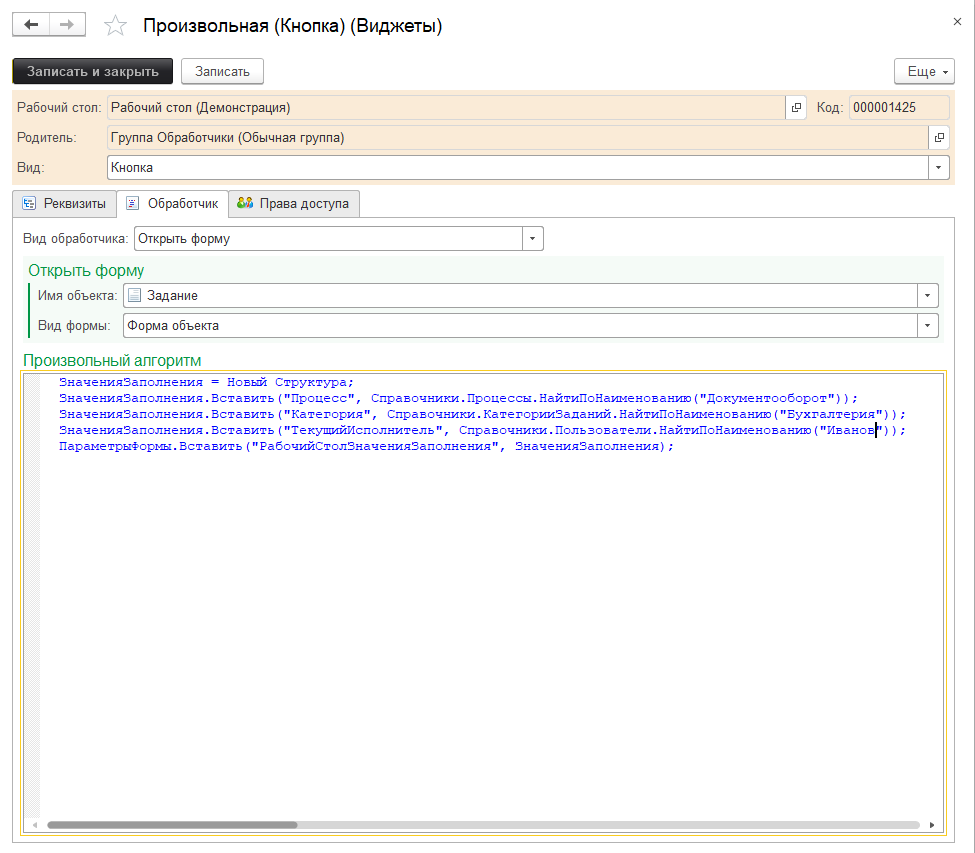
- Вид обработчика - "Открыть форму";
- Имя объекта - "Задание";
- Вид формы - "Форма объекта" - будет создан новый документ "Задание".
Далее, в "Произвольном алгоритме" на встроенном языке 1С указываем, какие реквизиты какими значениями должны быть заполнены:
ЗначенияЗаполнения = Новый Структура;
ЗначенияЗаполнения.Вставить("Процесс", Справочники.Процессы.НайтиПоНаименованию("Документооборот"));
ЗначенияЗаполнения.Вставить("Категория", Справочники.КатегорииЗаданий.НайтиПоНаименованию("Бухгалтерия"));
ЗначенияЗаполнения.Вставить("ТекущийИсполнитель", Справочники.Пользователи.НайтиПоНаименованию("Иванов"));
ПараметрыФормы.Вставить("РабочийСтолЗначенияЗаполнения", ЗначенияЗаполнения);
В форме документа "Задание" в процедуре "ПриСозданииНаСервере" указана обработка параметра "РабочийСтолЗначенияЗаполнения", поэтому, при нажатии на добавленную на рабочий стол кнопку с данным обработчиком, будет открыта форма с заполненными реквизитами: